老白菜装机版安装本地模式使用教程
来源:www.laobaicai.net 发布时间:2015-01-18 16:21
大多数的用户都懂的如何利用老白菜新推出的老白菜装机版进行装机,但是部分用户由于没有u盘无法制作u盘启动盘,导致无法进行系统安装,遇见这样的情况有没有什么好的方法可以解决呢?下面就一起来学习老白菜装机版安装本地模式使用教程,教会大家如何使用老白菜装机版本地模式进行系统安装。
1.点击打开下载并且安装好的老白菜装机版,然后将界面切换到“本地模式”项下。如下图所示
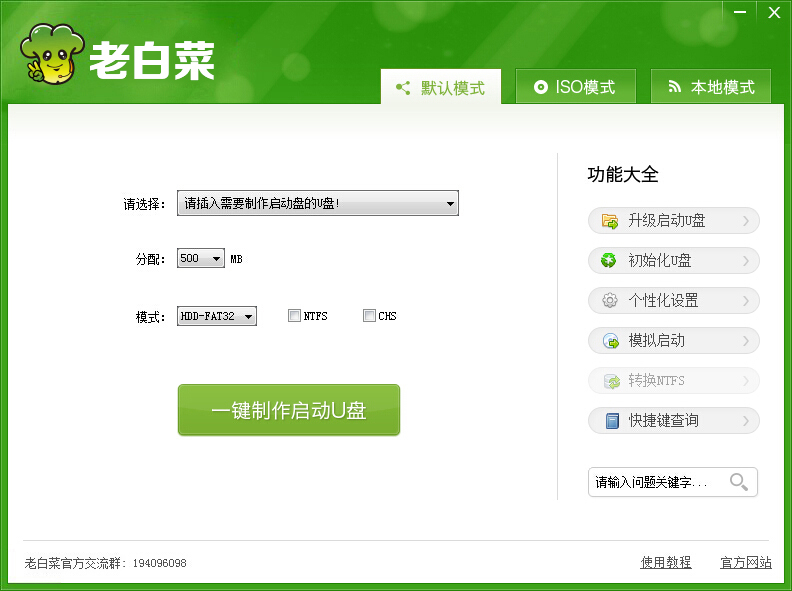
2.在本地模式界面中,需要设置密码的用户可以勾选启动密码然后输入密码,无需设置密码的用户直接点击“一键安装到C盘”进入下一步操作。如下图所示
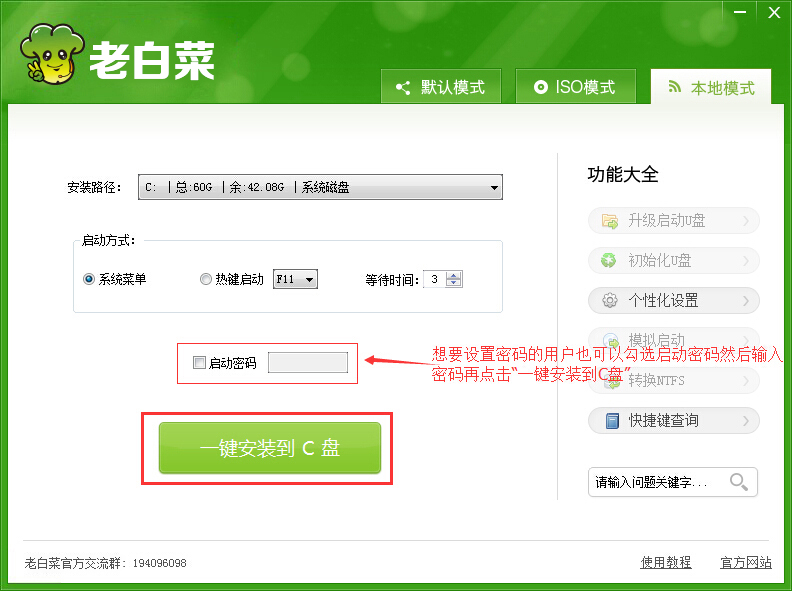
3.在弹出的提示窗口中,点击“确定”如下图所示
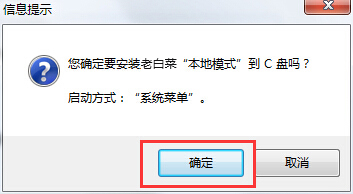
4.耐心等待本地模式安装过程。如下图所示
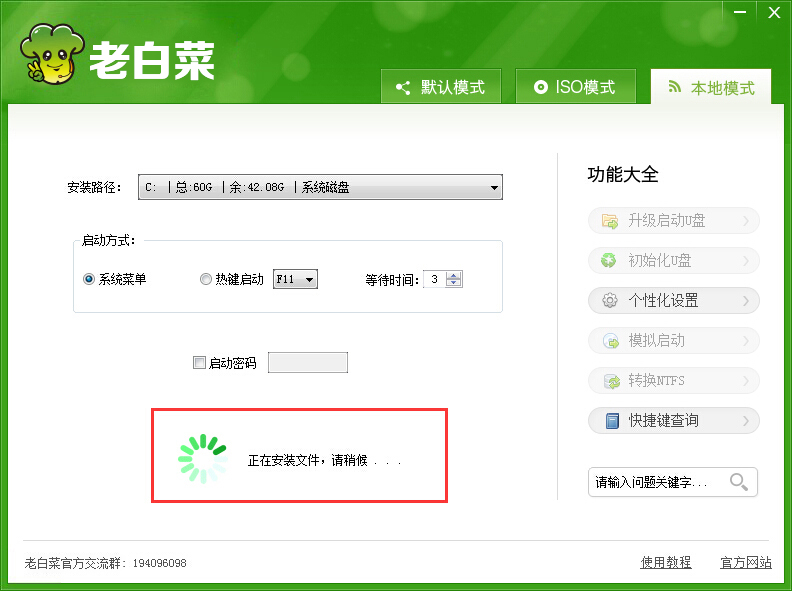
5.完成安装后,系统会弹出提示窗口提示本地模式安装完成,点击“确定”完成操作。如下图所示
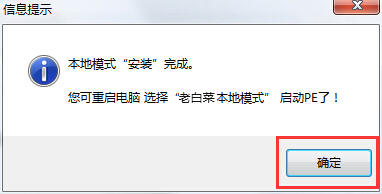
6.安装完成之后,重启电脑在选择操作系统窗口中,点击选择“老白菜本地模式”即可。如下图所示
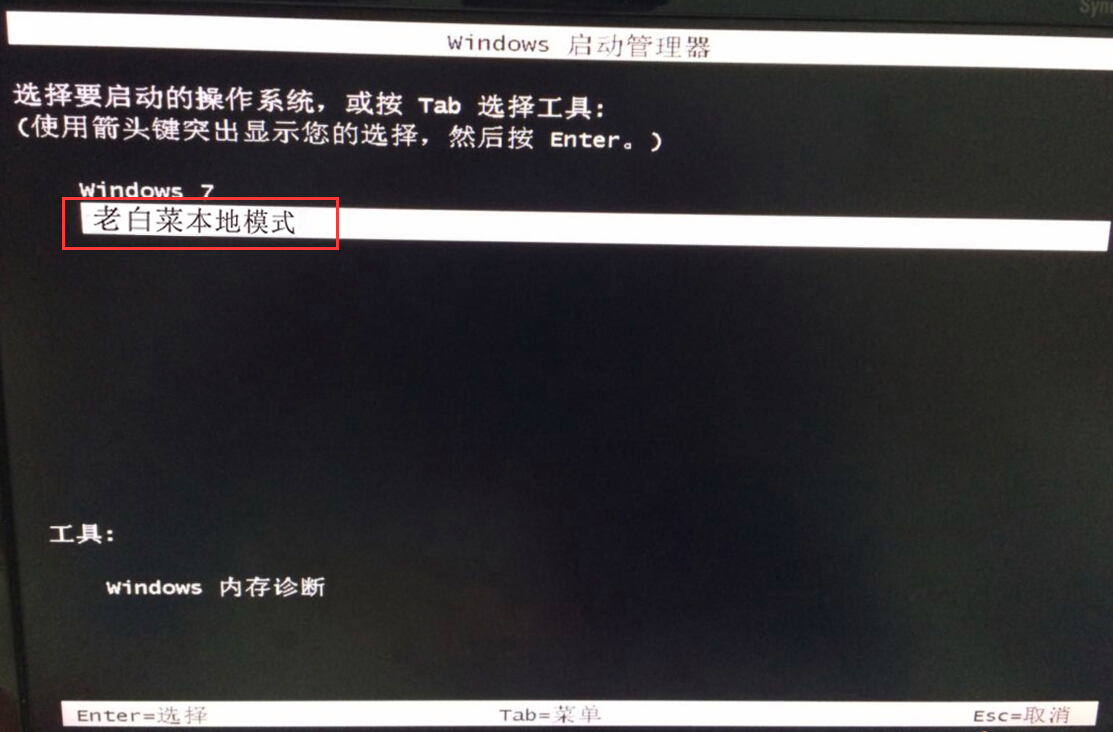
以上就是老白菜装机版安装本地模式使用教程,有遇到此类情况或者是不懂的如何安装本地模式的用户,可以尝试以上的老白菜使用教程操作看看,希望以上的老白菜使用教程可以给大家带来更多的帮助。
推荐阅读
"机械革命Z3 Pro笔记本一键安装win11系统教程"
- 宏碁Acer 非凡 S3X笔记本重装win7系统教程 2022-08-07
- 惠普暗影精灵6 amd笔记本安装win10系统教程 2022-08-06
- 雷神IGER E1笔记本一键重装win11系统教程 2022-08-05
- 华为huawei MateBook 13 2020笔记本重装win10系统教程 2022-08-04
神舟战神S7-2021S5笔记本一键重装win7系统教程
- 惠普ProBook430笔记本一键安装win11系统教程 2022-08-02
- 微星尊爵Prestige 14 2020笔记本重装win7系统教程 2022-08-02
- 神舟战神G8-CU笔记本一键安装win10系统教程 2022-08-01
- 戴尔Vostro 15 7500笔记本一键安装win11系统教程 2022-07-31
老白菜下载
更多-
 老白菜怎样一键制作u盘启动盘
老白菜怎样一键制作u盘启动盘软件大小:358 MB
-
 老白菜超级u盘启动制作工具UEFI版7.3下载
老白菜超级u盘启动制作工具UEFI版7.3下载软件大小:490 MB
-
 老白菜一键u盘装ghost XP系统详细图文教程
老白菜一键u盘装ghost XP系统详细图文教程软件大小:358 MB
-
 老白菜装机工具在线安装工具下载
老白菜装机工具在线安装工具下载软件大小:3.03 MB










